やぁみんな!
今回は、iPhoneでクリスマス感満載のデコレーションを楽しめるカメラアプリ「White Christmas」をご紹介するぞ。
「White Christmas」の使い方は簡単
好みのクリスマスデコレーションを施そう

「White Christmas」では、写真を撮ったあとでデコレーションを施すのではなく、写真を撮る時点でデコレーションを施すんだ。
画面上部中央にあるクリスマスツリーアイコンをタップすると、デコレーションアイテムの選択画面に移る。
この中から、写真に配置したいデコレーションアイテムをタップすると、そのアイテムが画面内に現れるぞ。
デコレーションアイテムは、
- サンタクロース&トナカイ
- 雪だるま&クリスマスツリー
- リースやプレゼントボックスなどのグッズ
- テキスト
にカテゴリー分けされているぞ。
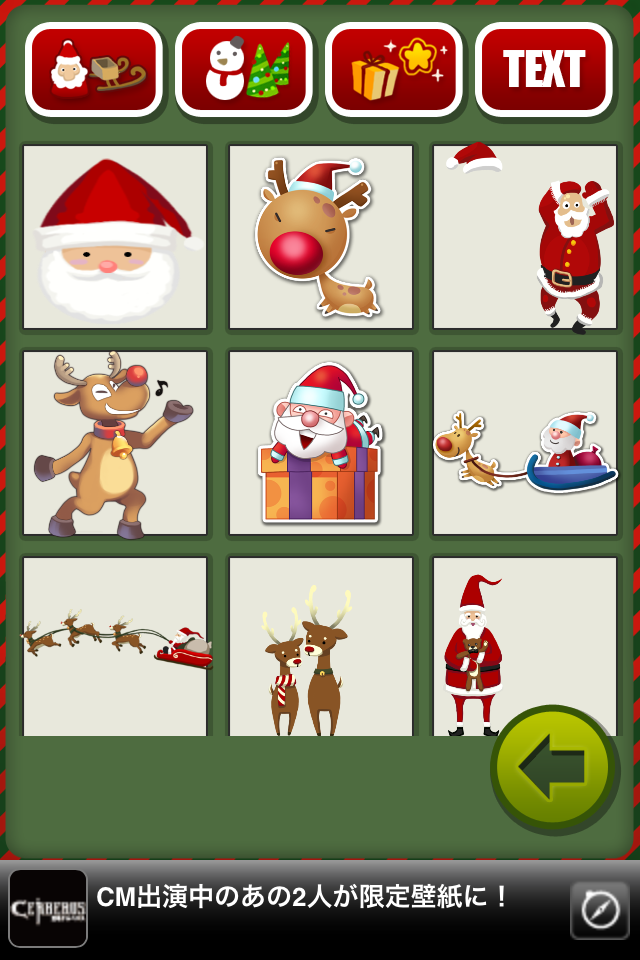
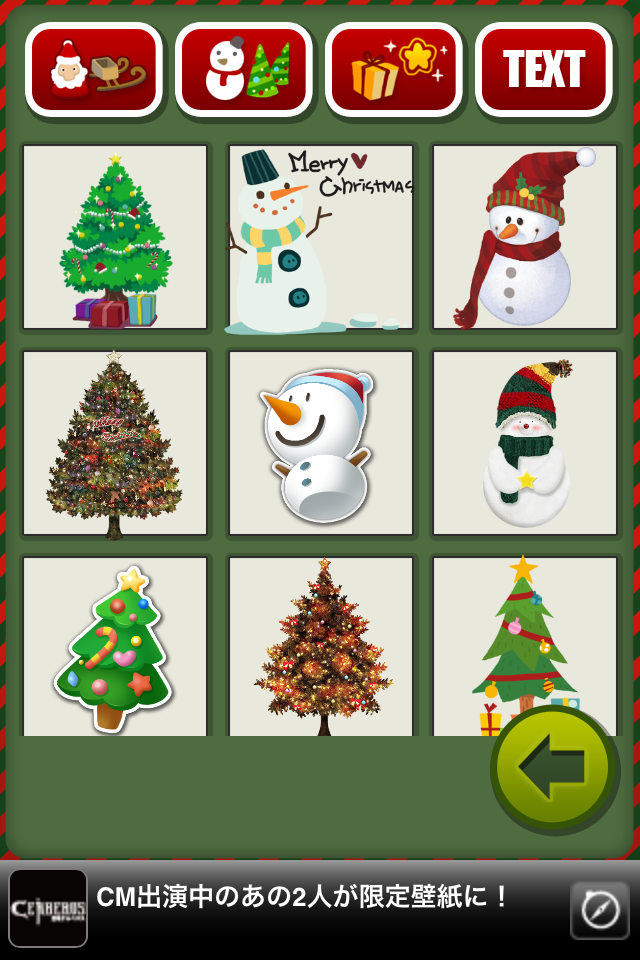
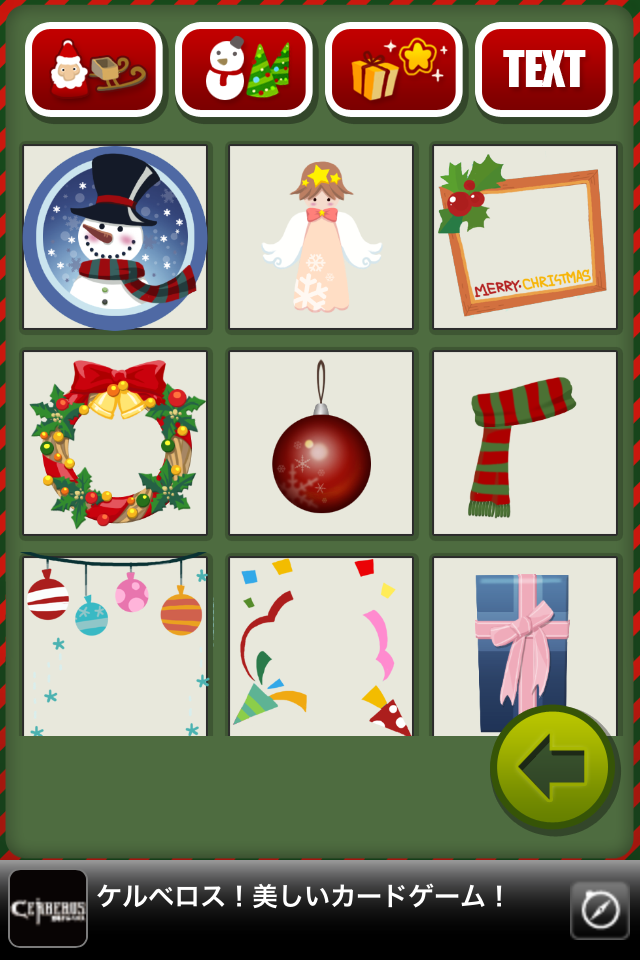
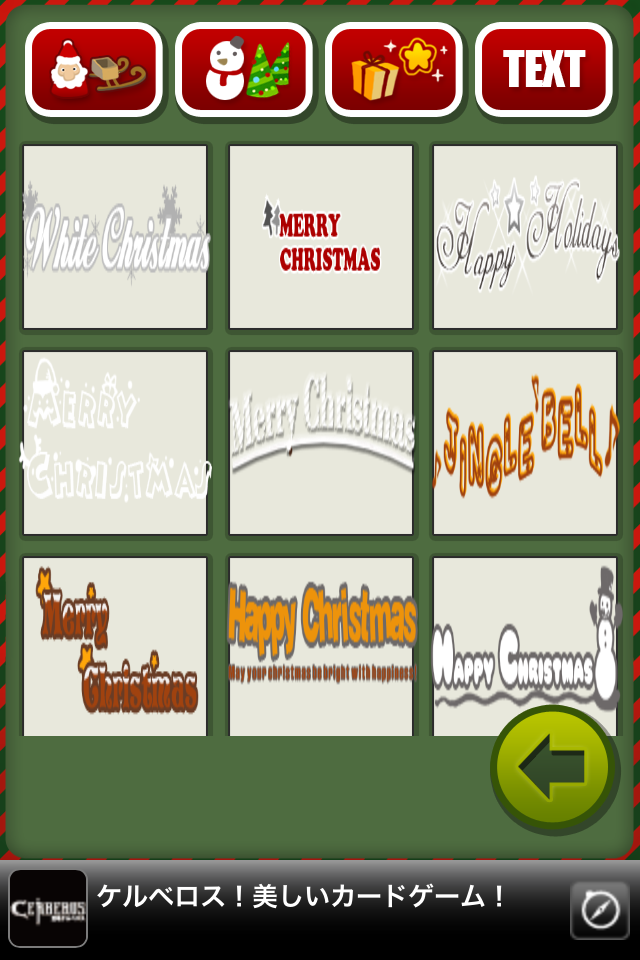
画面内に現れたアイテムは、位置、角度、サイズを自由に変更できる。
角度を変更したいときは2本指でタップして回転、サイズを変更したいときはピンチイン&アウトだぞ。
アイテムを画面内から削除したいときは、約2秒間タップし続けると削除することができる。
ちなみに、画面内に配置したアイテムは、アプリを閉じるとリセットされてしまうから気をつけよう!
雪も降らせることができる

アプリを起動すると、画面内には雪が降っている。
この雪は、種類と量を変更することができるぞ。
画面右下の雪雲アイコンをタップすると、メニューが現れる。
「結晶」「くっきり」「ほわほわ」の3種類から選択し、スライダーで量を調節しよう。
スライダーをいちばん左までスライドすると、雪を止めることができるぞ。
雪の種類と量を決めたら、もう一度雪雲アイコンをタップしてメニューをしまおう。
カメラの切り替えとライトのON/OFF

画面右上のサンタクロースアイコンをタップすると、全面背面カメラの切り替えができる。
画面左上のトナカイアイコンをタップすると、ライトのON/OFFを切り替えられるぞ。
取った写真はシェアできる
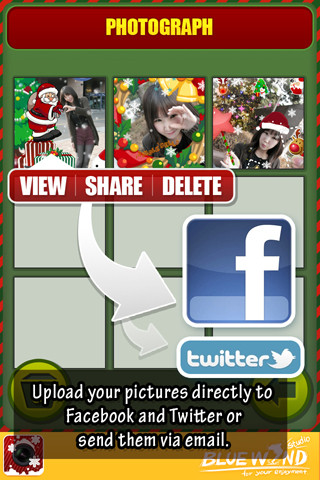
画面右下の写真アイコンをタップすると、これまでに撮影した写真のリストが表示される。
写真を選んでタップしてみよう。
「VIEW」「SHARE」「DELETE」というメニューが現れるぞ。
- 写真を見る場合は「VIEW」
- SNSで共有する場合は「SHARE」
- 削除する場合は「DELETE」
をタップしよう。
「SHARE」は、
- Twitterで投稿
- facebookで投稿
- Eメールで送信
- iPhoneのアルバムに保存
を選べるぞ。
クリスマスにピッタリのiPhone用カメラアプリ「White Christmas」。
みんな、良かったら試してみてくれよな!
White Christmas – sknetworksinternet
価格 : 無料
販売 : SKNETWORKSINTERNET Co.,
開発 : sknetworksinternet




